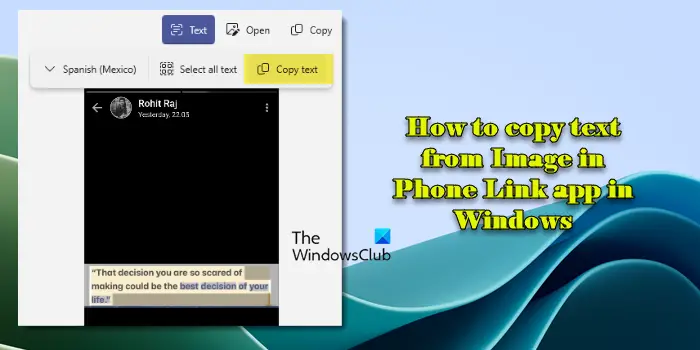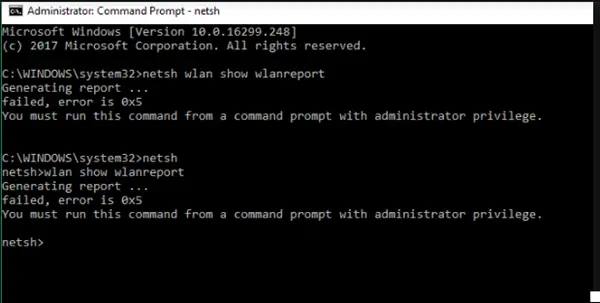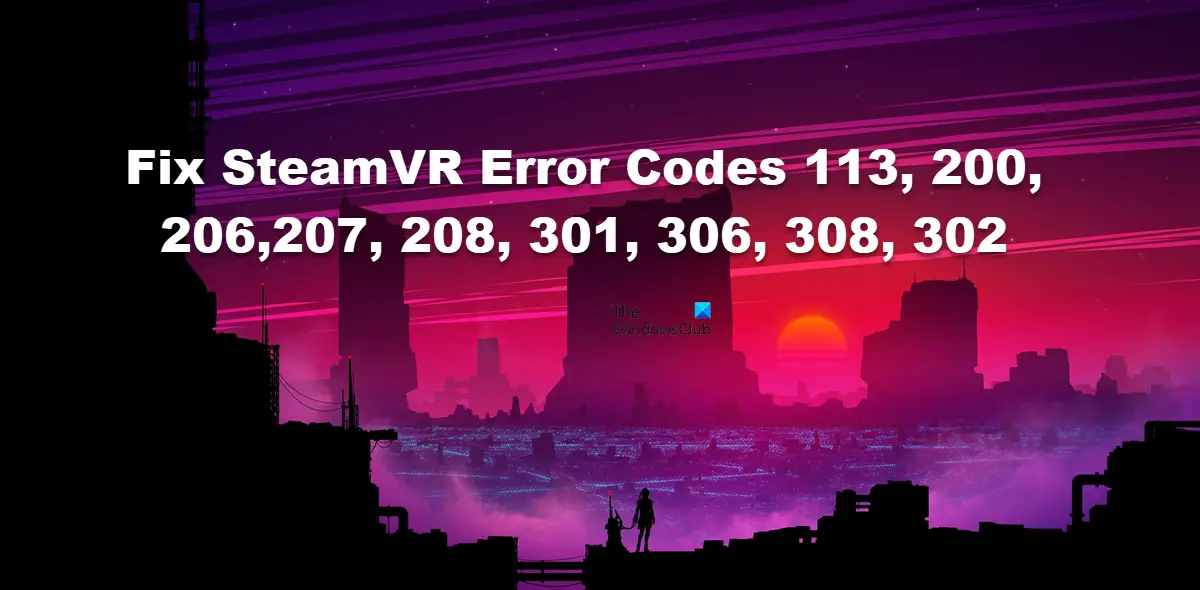DSLR カメラを使用して撮影した高解像度の画像は、特に電子メールで共有またはアップロードするのに時間がかかります。多くの場合、電子メール経由で画像を送受信すると、低解像度の画像が許可されるため、画像の読み込みが速くなり、メール送信に適しています。フォトサイザーです無料のバッチ画像リサイザーこれにより、複数の効果を使用して画像のサイズを数分で変更できます。画質を損なうことなく、単一の画像または画像のフォルダー全体のサイズを一度に変更できます。
無料のバッチ画像リサイザー ソフトウェア
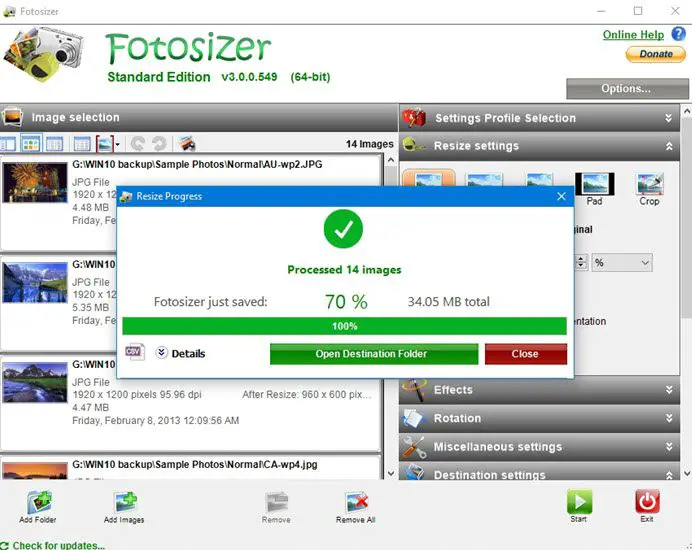
フォトサイザーを見てみましょう。この投稿の最後には、他の無料画像へのリンクも表示されますリサイザーWindows PC用のソフトウェア。
フォトサイザーのレビュー
フォトサイザー画像ありリサイザーソフトウェアを使用すると、画像を任意の Web サイトに簡単にアップロードできます。他のデバイスと共有することもできます。このソフトウェアは、TIFF、PNG、GIF、JPEG、BMP などの複数の出力形式をサポートしています。
フォトサイザーの主な特徴:
Fotosizer の優れた機能のほんの一部を次に示します。
- 画像の幅と高さをカスタマイズできます
- フォルダーから画像を追加できます
- いくつかの画像ファイルタイプをサポートしています
- 画像をグレースケールに変換できます
- 多くの言語で利用可能
- 写真のドラッグ アンド ドロップ オプションなど、使いやすいインターフェイスを備えています。
- Windows では無料で利用できます。
バッチ画像リサイザー
Fotosizer では、4 つの簡単な手順で任意の画像または複数の画像のサイズを変更できます。
1. フォルダーの追加/画像の追加– 画像のサイズを変更するには、[画像の追加] アイコンをクリックし、デスクトップを参照して画像を選択し、選択して [OK] を押します。画像のサイズは自動的に変更されます。画像をインターフェイスにドラッグ アンド ドロップしてサイズを変更することもできます。 [フォルダーの追加] ボタンも左端にあり、画像フォルダー全体を追加できます。
2. サイズ変更設定– 画像のサイズを変更した後、画面右上にある「サイズ変更設定」をクリックして、高さと幅、または元の画像の割合を設定することもできます。
3. サイズ変更した写真を保存します– 画像を選択し、サイズを変更し、新しい画像を保存する場所を決定します。
4. その他の操作– この画像リサイズソフトウェアでは、エフェクトを適用したり、水平方向、垂直方向、または特定の角度で反転したりすることもできます。インターフェイスの右側のパネルでは、効果、調整、透かし、回転、その他、宛先設定などのその他の操作を行うことができます。
フォトサイザーをダウンロードここ画像のサイズを一括で変更できます。 Windows 11でも動作します。
以下も参照してください。AdionSoft 高速画像リサイザー|フレキシ|ヴァリエドロップ|XnConvert|TechNet 画像リサイザー。

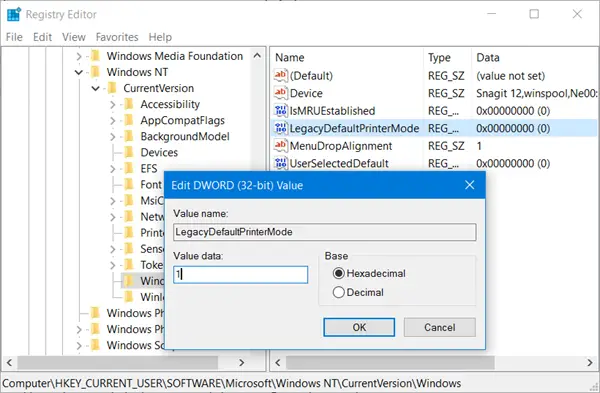
![外付けハードドライブのデータ転送速度を上げる [効果あり!]](https://rele.work/tech/hayato/wp-content/uploads/2022/07/increase-data-transfer-speed-external-hard-drive.png)